

|
Microsoft Office PowerPoint是指微软公司的演示文稿软件。Microsoft Office PowerPoint做出来的东西叫演示文稿,其格式后缀名为:ppt、pptx;或者也可以保存为:pdf、图片格式等。 今天要给大家分享的是制作PPT的一个小细节——文字间距调整。  调整字间距许多情况下,小伙伴们在调整字与字之间的间距时,都喜欢敲空格键。这样不仅仅效率低,而且显得非常不专业,如图所示。 调整字间距许多情况下,小伙伴们在调整字与字之间的间距时,都喜欢敲空格键。这样不仅仅效率低,而且显得非常不专业,如图所示。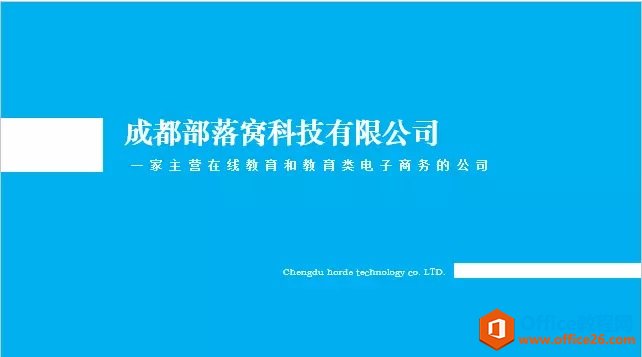 其实,在PPT中可以很快速地进行设置。方法为:选择需要设置的文字,点击【开始】-【字体】组右下角的扩展按钮,在打开的对话框中选择“字符间距”选项卡,这里设置“间距”为“加宽”,度量值为8(可根据具体需求进行设置)。 其实,在PPT中可以很快速地进行设置。方法为:选择需要设置的文字,点击【开始】-【字体】组右下角的扩展按钮,在打开的对话框中选择“字符间距”选项卡,这里设置“间距”为“加宽”,度量值为8(可根据具体需求进行设置)。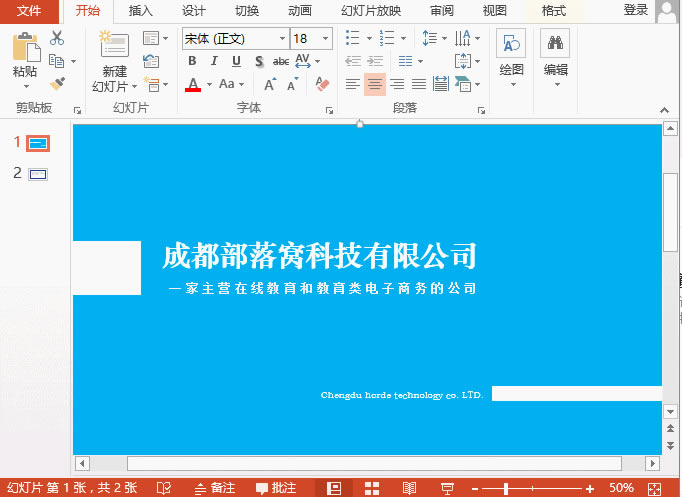  调整行间距如果PPT中文字的行与行之间挤在一起,太紧凑,不仅影响版面美观,且非常不利于阅读,如图所示。 调整行间距如果PPT中文字的行与行之间挤在一起,太紧凑,不仅影响版面美观,且非常不利于阅读,如图所示。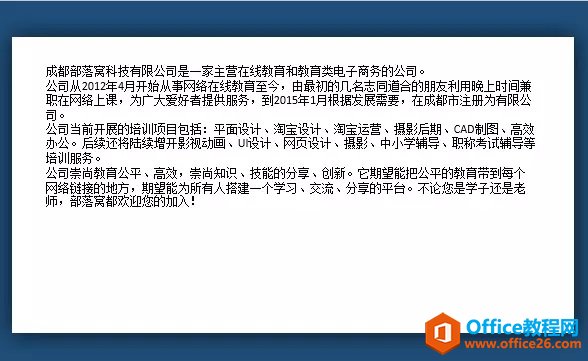 因此,设置合适的行间距很有必要:方法一:选择文字,点击【开始】-【段落】-【行距】按钮,在弹出菜单中选择“1.5”。 因此,设置合适的行间距很有必要:方法一:选择文字,点击【开始】-【段落】-【行距】按钮,在弹出菜单中选择“1.5”。 方法二:点击【开始】-【段落】组右下角扩展按钮,在打开的“段落”对话框的“缩进和间距”选项卡的“行距”下拉列表中选择行距类型。如果选择“固定值”,则可以在右侧的“设置值”文本框中输入行距值即可(“行距”选项可根据实际需要任意选择)。 方法二:点击【开始】-【段落】组右下角扩展按钮,在打开的“段落”对话框的“缩进和间距”选项卡的“行距”下拉列表中选择行距类型。如果选择“固定值”,则可以在右侧的“设置值”文本框中输入行距值即可(“行距”选项可根据实际需要任意选择)。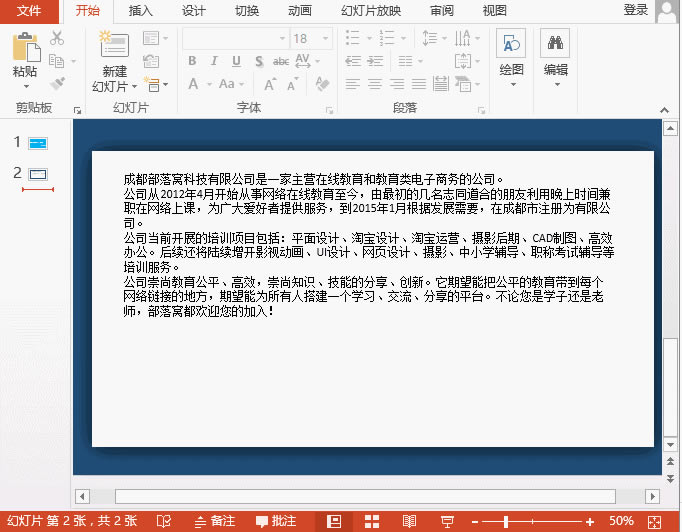 提示:一般情况下,设置文字之间的间距值建议为5磅~50磅之间,根据不同的设计需求来进行设置。 提示:一般情况下,设置文字之间的间距值建议为5磅~50磅之间,根据不同的设计需求来进行设置。Office PowerPoint使您可以快速创建极具感染力的动态演示文稿,同时集成更为安全的工作流和方法以轻松共享这些信息。 |
温馨提示:喜欢本站的话,请收藏一下本站!